Tworzenie wakacyjnego filmu
Aby stworzyć ekscytujący film wakacyjny, postępuj w następujący sposób:
- Filmuj nie tylko najważniejsze atrakcje turystyczne, ale jak najwięcej różnych elementów, które tworzą ramy tych atrakcji (np. przyjazd i odjazd, planowanie, sprzęt, współtowarzysze podróży...).
- Otwórz MAGIX Movie Studio i zaimportuj nakręcony materiał. Wystarczy przeciągnąć pliki wideo do nowego projektu za pomocą opcji Przeciągnij & Upuść.
- Posegreguj filmy na ścieżkach tak, aby powstała zrozumiała filmowa opowieść.
- Wytnij zbędne fragmenty, przesuwając znacznik odtwarzania i naciskając klawisz "T" na punktach przecięcia. Usuń zbędną część ze ścieżki i zsuń pozostałe części do siebie tak, aby nie było przerwy.
- Popraw jakość wakacyjnego filmu dzięki efektom z Media Pool. Dzięki funkcji Autonaświetlanie możesz zoptymalizować jasność i kontrast. Dzięki "stabilizacji obrazu VEGAS" możesz uspokoić rozedrgane, rozmyte nagrania. Dzięki funkcji "Restauracja dźwięku" możesz usunąć szumy lub inne zakłócenia na ścieżce dźwiękowej i zwiększyć zrozumiałość mowy.
- Wzbogać wakacyjny film o dodatkowe materiały. Wystarczy przeciągnąć podkład muzyczny i efekty dźwiękowe z Media Pool do projektu. Użyj szablonów tytułów, aby stworzyć profesjonalne wyświetlenia tekstowe. Szablony z wstępami zastosuj na samym początku. Dzięki animacji trasy podróży stworzysz mały film, w którym Twoja trasa podróży zostanie przedstawiona na mapie.
- Uruchom interfejs "Nagraj", wybierz układ menu i nagraj swój wakacyjny film na płytę DVD lub Blu-ray. Alternatywnie otwórz okno dialogowe "Zakończ tworzenie filmu" i wyeksportuj film wakacyjny, np. jako plik MP3 lub przenieś go do smartfona. Dzięki temu zaprezentujesz swój film w dowolnym miejscu i czasie.
Tworzenie filmów wakacyjnych z MAGIX Movie Studio Suite, programem do obróbki wideo dla po prostu dobrych filmów:
- Import wszystkich popularnych formatów
- Intuicyjne narzędzia montażowe do obrazu i dźwięku
- Edycja obrazu za pomocą autonaświetlania, edycji kolorów, zwolnionego/przyspieszonego tempa, stabilizacji obrazu i wielu innych elementów.
- Edycja dźwięku z redukcją szumów, korektorem i kompresorem w celu zwiększenia zrozumiałości mowy itp.
- Animacje trasy podróży, biblioteka odgłosów, niepodlegające licencjom podkłady muzyczne, napisy początkowe i końcowe itd.
- Eksport pliku, np. jako MP4, nagrywanie na płytę Blu-ray lub DVD, przesyłanie do smartfona
Movie Studio:
idealny program do tworzenia wakacyjnych filmów
Dzięki filmom wakacyjnym możesz zapisać doświadczenia i wspomnienia z najlepszego czasu w roku i podzielić się nimi z rodziną lub przyjaciółmi. W dzisiejszych czasach niemal każdy posiada dobry aparat fotograficzny lub smartfon, dzięki któremu można tworzyć doskonałej jakości nagrania wideo. Ale nawet najlepsza kamera nie tworzy automatycznie dobrych filmów wakacyjnych. Potrzebujesz kilku pomysłów, ciekawych motywów, różnych perspektyw i wydajnego programu wideo.
Gdyż ujęcia z kamery, przedstawiane jedno za drugim, nie tworzą wakacyjnego filmu, który zachęca do oglądania. Chaotyczne sceny, nieużyteczne lub zbyt długie i nudne fragmenty, niedoświetlone lub prześwietlone filmy, głośna ścieżka dźwiękowa – obróbka surowego materiału z kamery ma niemal zawsze sens. Dzięki niej stworzysz dobry film wakacyjny.
Idealnym narzędziem do takich zadań jest program do obróbki MAGIX Movie Studio. Jest on stosunkowo niedrogi, łatwy w użyciu i oferuje wiele profesjonalnych funkcji i efektów do montażu, stabilizacji obrazu, obróbki obrazu i redukcji szumów. To sprawia, że program Movie Studio jest znacznie lepszy od każdej darmowej aplikacji. Po edycji możesz nagrać swój wakacyjny film bezpośrednio na płytę DVD lub Blu-ray, przesłać na swoje konto w serwisie YouTube lub przenieść na smartfona.
W kolejnych punktach nauczymy Cię szczegółowo i krok po kroku, jak stworzyć idealne wideo z wakacji. Zaczynamy od sprawdzonych praktycznych wskazówek dotyczących kręcenia wakacyjnych filmów. Następnie wyjaśniamy, jak importować materiał do Movie Studio, jak go edytować, optymalizować i kompilować, aby przemienić go w ekscytujący film wakacyjny. Na koniec dowiesz się, jak nagrać film z wakacji na płytę, przenieść go na smartfon lub wrzucić do sieci.
Wskazówki dotyczące nagrywania filmu wakacyjnego



Wiele filmów z wakacji traci na atrakcyjności, gdyż pokazują jedynie turystyczne atrakcje. Nie widać jednak często dróg, które do nich prowadziły. Przesuwanie się kamery po górskiej panoramie jest oczywiście interesujące. Jednak kilka podobnych ujęć po kolei może być bardzo monotonne. Jeśli chcesz mieć później nie tylko kilka sfilmowanych wspomnień, ale naprawdę ciekawy film, potraktuj takie momenty jako punkty kulminacyjne, do których musisz zbudować filmowe przejścia dla swoich widzów.
Takimi przejściami mogą być np. ujęcia z planowania dnia, czy sceny które pokazują okoliczności towarzyszące porannemu rozpoczynaniu dnia wycieczki. Wkomponuj takie punkty kulminacyjne w narracyjne ramy. W razie potrzeby "koryguj" swobodnie kolejność scen. Stwórz ciekawy film, a nie w 100% autentyczny dokument.
Podczas kręcenia wakacyjnych filmów zalecamy również przestrzeganie poniższych praktycznych porad:
- Wyszukaj dobre filmowe rozpoczęcie dnia urlopowego. Może to być wschód słońca, innym razem śniadanie, albo moment przebudzenia...
- Pokaż swoich współtowarzyszy podróży. To aktorzy w Twoim wakacyjnym filmie, a to właśnie aktorzy sprawiają, że każdy film jest ciekawy. Nakręcaj uczucia, radość z oczekiwania, przemyślenia, reakcje. Przeprowadzaj spontaniczne wywiady, o ile nie przeszkadza to Twoim współtowarzyszom.
- Stosuj wiele ustawień typu Ujęcie/Przeciwujęcie. Filmuj, gdy wyruszasz do celu. Przykładowo wykonaj ujęcie wewnętrzne drzwi wyjściowych w lobby hotelowym i uzupełniające ujęcie zewnętrzne, które z perspektywy ulicy pokazuje Twoich współtowarzyszy podróży wychodzących przez drzwi wyjściowe.
- Pokazuj wszystkie czynności w możliwie kompletny sposób. Przykładowo otwieranie drzwi wraz z przechodzeniem przez nie i zamykaniem ich.
- Szukaj przejść między poszczególnymi etapami swojej podróży. Pokazuj planowanie, przygotowania, przyjazdy i odjazdy...
- Filmuj nowe miejsca długim ujęciem, aby widz mógł się później lepiej zorientować w fabule. I rób jak najwięcej szczegółowych ujęć.
- Nigdy nie kręć filmu na wysokości oczu. Wyszukuj ciekawych perspektyw, np. punktów widokowych. Przykucnij z kamerą i filmuj od dołu.
- Obracaj kamerę powoli i stabilnie, tylko zawsze w poziomie lub w pionie (nie po przekątnej ani w żaden inny sposób).
- Filmuj również sceny podróży w samochodzie, autobusie lub pociągu, zarówno widoki z wnętrza, jak i widoki przez okno.
- Uwzględniaj podróżników w swoich nagraniach. Filmuj ich z boku, jak idą po ulicy. Podbiegnij do przodu i sfilmuj od przodu nadchodzących współtowarzyszy podróży. Zostań w tyle i sfilmuj od tyłu podróżującą grupę, gdy dociera do celu. Zapewnij jak najwięcej efektów ujęcie/przeciwujęcie.
- Filmuj również drogowskazy i znaki z nazwami miejscowości. Możesz je później wmontować w swój materiał filmowy jako wskazówki.
Tworzenie wakacyjnego filmu – postprodukcja

Tworzenie wakacyjnego filmu: import
Wróciłeś do domu, podróż dobiegła końca, a Ty siedzisz przy komputerze i chcesz z nakręconego materiału wyprodukować świetny film wakacyjny.
Postępuj następująco:
- Skopiuj wszystkie nagrania na twardy dysk komputera, najlepiej do osobnego katalogu z filmami z wakacji. Możesz skompilować filmy z wakacji z dowolnego urządzenia we wszystkich popularnych formatach, a także zdjęcia z wakacji lub zeskanowane obrazy. Włóż kartę pamięci z kamery cyfrowej lub aparatu fotograficznego do gniazda kart w komputerze i steruj nią jak twardym dyskiem. Podłącz smartfon do komputera i przenieś nagrania z telefonu komórkowego do katalogu filmów z wakacji. Im więcej materiałów zbierzesz, tym lepiej.
- Uruchom MAGIX Movie Studio i utwórz nowy projekt w startowym oknie dialogowym.
- Załaduj do projektu nagrania z katalogu filmów z wakacji. Przeciągnij pliki na ścieżki za pomocą funkcji Przeciągnij & Upuść. Już podczas importu staraj się wczytać pliki w odpowiedniej kolejności.
W tym momencie pojawia się pytanie, w jakiej kolejności chcesz przedstawić swoje nagrania. W przypadku filmu z wakacji zwykle zaleca się podejście chronologiczne. Wystarczy zatem rozpocząć od pierwszego dnia wakacji i zaimportować wszystkie pasujące materiały. Następnie dołączasz materiały z drugiego dnia wakacji. I kolejne dni.
Możesz oczywiście zdecydować się na inny, tematyczny porządek. Jeśli przykładowo w niektóre dni zwiedzałeś miasto, a inne spędzałeś na plaży, dobrym pomysłem może być połączenie ujęć z miasta i filmów z plaży w osobne bloki.
Jeśli masz bardzo wiele nagrań, warto rozważyć przedstawienie powiązanych ze sobą sekcji w osobnych filmach. W jednym wspólnym projekcie urlopowym Video-deluxe możesz połączyć dowolną liczbę filmów i nagrać wszystkie filmy razem na jedną płytę. Następnie zaprezentujesz swój urlop w kilku filmach (np. "Miasto" i "Plaża"), do których dostęp można uzyskać oddzielnie w menu DVD. Dodatkowe filmy utworzysz w ramach tego samego projektu poprzez menu "Plik" > "Nowy film".
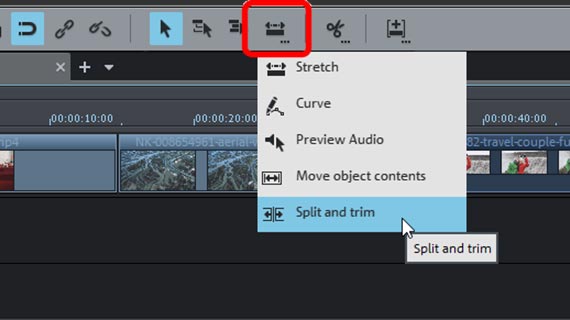

Montaż wideo z urlopu: montaż surowy
Materiał został zaimportowany do MAGIX Movie Studio. Przed Tobą w pierwszej ścieżce znajduje się wiele małych fragmentów wideo. Teraz ważne jest, aby wstępnie uporządkować materiał i złożyć go tak, aby powstała filmowa opowieść podróżnicza.
Każda historia zachowuje sens i ciągłość dzięki etapom. Każdy etap można podzielić na mniejsze części – sceny. A także w każdej scenie jest zazwyczaj kilka ustawień, które tworzą początek, środek i koniec sceny.
Tyle z teorii. W praktyce oznacza to, że najpierw trzeba znaleźć w materiale poszczególne etapy podróży i oddzielić je od siebie. Zaleca się usunięcie z projektu wszystkiego, co nie będzie używane. Szczególnie podczas wykonywania spontanicznych nagrań z wakacji często powstają sekwencje obrazów, które zostały wykonane przez pomyłkę.
Przejrzyj więc materiał i usuń wszystko, co w oczywisty sposób nie nadaje się do użytku.
- Umieść znacznik odtwarzania w miejscu, w którym chcesz dokonać cięcia, i naciśnij klawisz "T" na klawiaturze. Spowoduje to podzielenie wakacyjnego filmu na dwie części. Następnie usuń nieużyteczny fragment ze ścieżki. Nie ma znaczenia, czy cięcie było bardzo dokładne: jeżeli przypadkowo wyciąłeś dany fragment, możesz go przeciągnąć z powrotem z pozostałego obiektu wideo. W tym celu przesuń kursor myszy na krawędź obiektu, aż stanie się on podwójną strzałką. Teraz kliknij i przeciągnij wycięty obiekt wideo z przytrzymanym przyciskiem myszy lub zsuń go tak, aż zacznie się i skończy w odpowiednim miejscu.
- Alternatywnie, najpierw kliknij prawym przyciskiem myszy przycisk trybu myszy i wybierz w menu kontekstowym "Obróbka i przycinanie". Następnie przeciągnij kursor myszy z lewej do prawej strony nad obiektem wideo, śledząc przy tym powiązane z nim obrazy na monitorze podglądu. W ten sposób szybko przewiniesz materiał. Jeśli natrafisz na fragment, który trzeba wyciąć, kliknij odpowiednie miejsce. Spowoduje to podzielenie wakacyjnego filmu. Następnie przeciągnij mysz bezpośrednio do przodu i poszukaj kolejnego punktu przecięcia. Gdy wszystkie cięcia są ustawione, dokonaj z powrotem zmiany na normalny tryb myszy "Rozciąganie" i usuń zbędne fragmenty ze ścieżki.
- Podczas usuwania pojawiają się na ścieżce przerwy. Nie zapomnij zamknąć tych przerw, przesuwając tylne obiekty do przodu. Najlepszym sposobem na to jest użycie "Trybu myszy dla jednej ścieżki". Powoduje to automatyczne przeciągnięcie wszystkich tylnych filmów do przodu.
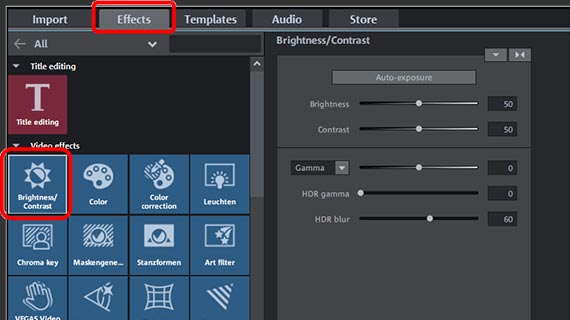
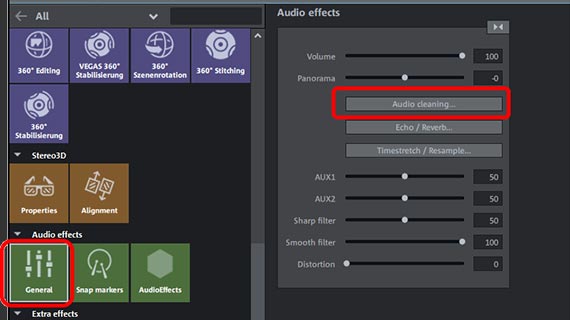
Tworzenie filmu wakacyjnego:
optymalizacja obrazu i dźwięku
W przypadku spontanicznie nagranych filmów z wakacji nie zawsze można uniknąć problemów z obrazem i dźwiękiem. Gdy już wstępnie posortujesz różne etapy swojej podróży, wykorzystaj okazję i zoptymalizuj jakość obrazu i dźwięku. Ponieważ wraz z etapami zestawiłeś sekwencje wideo, które powstały w tych samych warunkach i mają zatem podobne problemy z obrazem i dźwiękiem.
- Jeśli jeden etap zawiera wiele filmów, przenieś wszystkie przynależne filmy na osobne ścieżki. Jeśli podczas przenoszenia przytrzymasz wciśnięty klawisz Shift, pozioma pozycja filmów zostanie zachowana.
- Zaznacz pierwszy obiekt wideo i otwórz zakładkę Efekty w Media Pool.
- Najlepiej rozpocznij od efektu "Jasność & Kontrast". Znajdziesz tam różne suwaki dla podstawowych właściwości obrazu – jasność, kontrast i gamma. Przycisk "Autonaświetlanie" automatycznie ustawia parametry po wykonaniu wcześniejszej automatycznej analizy obrazu.
- Często wskazane jest zastosowanie również Korekcji kolorów. Ponieważ wszystkie trzy parametry – kolor, jasność i kontrast – określają razem obraz. Kliknij kafelek "Kolor", aby otworzyć okno dialogowe kolorów. Tutaj możesz usunąć np. zblaknięcie. W wersji programu Movie Studio Platinum dostępne jest jeszcze jedno okno dialogowe efektów do wtórnego optymalizowania kolorów: "Korekcja kolorów". Korekcja kolorów umożliwia ustawienie kolorów oddzielnie dla pierwszego planu i tła, a tym samym oddzielenie treści graficznych.
- Kafelek efektu "Stabilizacja wideo VEGAS" oferuje wydajny stabilizator obrazu uruchamiany 1-kliknięciem, który zamienia rozedrgany lub trzęsący się materiał filmowy w płynne wideo.
- Dzięki efektowi "Prędkość" możesz spowolnić zbyt szybkie ruchy kamery lub, odwrotnie, przyspieszyć zbyt wolne przejścia.
- Opcja "Restauracja dźwięku" w oknie dialogowym efektów "Efekty audio" oferuje rozbudowany edytor do eliminacji szumów z DeNoiser, DeHisser i DeClicker oraz Korektor i Kompresor. Pozwala to wyeliminować niepożądane szumy na ścieżce dźwiękowej i poprawić ogólną jakość dźwięku.
- Aby zastosować aktualne ustawienia efektów obiektu wideo dla wszystkich filmów ścieżki, kliknij trójkątny przycisk w prawej górnej części okna dialogowego efektów i wybierz "Zastosuj efekty wideo na wszystkich poniższych obiektach". Po dokonaniu wyboru wybierz, które z efektów mają być przeniesione na pozostałe obiekty.

Montaż filmu wakacyjnego: ostateczna wersja
Teraz wszystko jest gotowe, aby nadać wakacyjnemu filmowi ostateczny kształt. Warto wziąć sobie do serca poniższe wskazówki:
- Aranżuj ustawienia zgodnie z zasadą "Ujęcie/Przeciwujęcie". Czyli zestawiaj ze sobą wzajemnie powiązane, przeciwstawne ustawienia. Mogą to być pary "ujęcie/przeciwujęcie", a także silne kontrasty, które rozpoznasz potem podczas oglądania materiału i połączysz w pary.
- Wcinaj się w ruch w obrębie sceny" tak", aby połączenie z przeciwujęciem pozostało jak najmniej widoczne. Oznacza to, że przy ruchomych motywach nie oczekujemy na koniec ruchu, ale tniemy już wcześniej.
- Unikaj "pustych scen". Tnij zanim sfilmowany bohater główny całkowicie opuści scenę.
Zasadniczo chodzi o to, by stworzyć jak najwięcej połączeń, czyli wprowadzić ciągłość i spójność do akcji filmu. Materiał powinien być tak skonstruowany, aby wyłoniła się z niego historia, którą można i chce się śledzić.
Nasuwają się przy tym różne pytania:
- Gdzie należy ciąć ustawienia?
- Gdzie powinno znajdować się ujęcie, a gdzie przeciwujęcie?
- Ile cięć może mieć dana scena, aby nie wywoływała wrażenia nerwowości?
- Jak długa powinna być scena łącznie? Kiedy dany motyw staje się nudny?
Na takie pytanie nie można udzielić jednoznacznych odpowiedzi. Wszystko zależy zawsze od materiału i kontekstu. I zawsze jest kilka możliwości. Wypróbuj różne warianty. Z czasem zdobędziesz doświadczenie i będziesz wiedzieć, w jakim rytmie tworzyć film i w jakim miejscu optymalnie wykonywać cięcia.
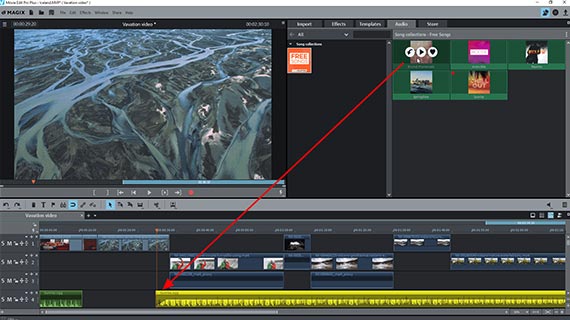
Udźwiękowienie filmu wakacyjnego
Ścieżka dźwiękowa filmów wakacyjnych często nie nadaje się do zastosowania przez długie odcinki, jeśli zawiera tylko szumy tła, syki lub szelesty. Można je częściowo zastąpić muzyką. Wskazane jest przy tym łączenie różnych utworów i wykorzystywanie tylko fragmentów, a nie całych utworów. Muzyka powinna być zawsze związana z obrazami i wzmacniać nastrój.
Wakacyjny film nie powinien być jednak klipem wideo. Czasami warto także zatrzymać muzykę. W miejscach, w których nie słychać muzyki, warto nie usuwać całkowicie szumu na ścieżce dźwiękowej, a jedynie zmniejszyć głośność. Całkowicie ciche przejścia wydają się nierealne. Odrobina hałasu w tle czyni daną scenę bardziej autentyczną.
Jeśli pokazujesz swoje wakacyjne wideo tylko znajomym, możesz użyć każdej muzyki, jaką chcesz. Sytuacja wygląda inaczej, jeśli umieścisz film w Internecie lub zaprezentujesz go publicznie w jakiś inny sposób. Wówczas należy pamiętać o kwestiach prawnych, które zwłaszcza w przypadku muzyki, dzięki pracy GEMA, są ściśle respektowane.
Jeśli użyjesz tylko takich utworów muzycznych, które wyraźnie nie podlegają obostrzeniom GEMA i których można swobodnie używać, możesz być spokojny. Możesz przykładowo wybrać dostępną muzykę w zakładce "Audio".
Wybierz fragmenty w wakacyjnym filmie, którym ma towarzyszyć muzyka, a dopiero potem dobierz do nich muzykę.
Aby osobno przyciąć ścieżkę audio, musisz sprawić, aby przynależne obiekty audio były widoczne.
- Wybierz w menu kontekstowym opcję "Funkcje audio" > "Wideo/audio na osobnych ścieżkach".
Ścieżka dźwiękowa pojawia się wtedy jako niezależny obiekt audio, choć nadal jest zgrupowana ze ścieżką obrazu.
- Usuń to połączenie grupowe (klikając odpowiedni przycisk na pasku narzędzi).
Teraz możesz oddzielnie montować ścieżkę dźwiękową i wybrać oryginalne dźwięki, których chcesz użyć. Które z „oryginalnych dźwięków” należy zostawić? Najlepiej wszystkie te, które podkreślają treść nagrań filmowych. Na przykład dźwięk metra wjeżdżającego w obraz lub stukot butów na chodniku.
Może chcesz też dodać dźwięki później? W zakładce "Store" znajdziesz biblioteki dźwięków ("Sound FX"), które możesz kupić za niewielką opłatą i wykorzystać w swoim wakacyjnym filmie.

Wzbogacanie filmu wakacyjnego o
napisy i napisy początkowe
Zmiany ustawienia, których nie tłumaczy akcja filmu, można wyjaśnić za pomocą wyświetlania napisów. Dzięki takim wyświetleniom możesz również przekazać swoim widzom dodatkowe informacje, np. o miejscu wypoczynku.
- Otwórz sekcję "Szablony" i wybierz odpowiedni szablon tytułu. Przeciągnij tytuł na wolną ścieżkę i przesuń obiekt napisów w odpowiednie miejsce.
- Wpisz tekst tytułu na monitorze podglądu.
- Ustaw tytuł na monitorze podglądu.
- Jeśli chcesz zmienić czcionkę, użyj edytora "Obróbka napisów" w Media Pool.
Porada: W przypadku dłuższych komentarzy tekstowych często sensowne jest umieszczenie kilku tytułów cząstkowych jeden po drugim i przedstawienie tekstu informacyjnego w kilku akapitach.
Możesz też skorzystać z okazji i dodać odpowiednie wprowadzenie:
- Aby zrobić miejsce na napisy początkowe, przełącz się na tryb myszy dla wszystkich ścieżek i przeciągnij pierwszy obiekt wideo do tyłu. Ten tryb pracy myszy zapewnia, że wszystkie kolejne obiekty są połączone i wspólnie przesuwane, dzięki czemu następnie nie dochodzi do pomieszania obiektów.
- Przemyśl, które filmy lub obrazy powinny być wyświetlane jako napisy początkowe i umieść te obrazy na początku.
- Wyszukaj w szablonach tytułów jedno wprowadzenie i przeciągnij je na początek.
- Dostosuj szablon na monitorze podglądowym do swojego tekstu.
- Jeśli do napisów początkowych chcesz jeszcze dodać muzykę, przeciągnij plik muzyczny na ścieżkę poniżej.
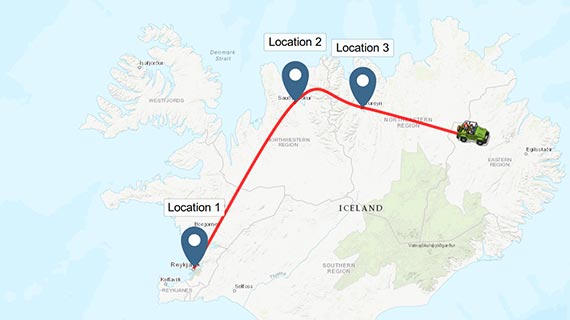
Tworzenie filmu wakacyjnego
z animacją tras podróży
- Kliknij w Media Pool "Trasę podróży", aby uruchomić MAGIX Travel Maps.
MAGIX Travel Maps to dodatkowy moduł do tworzenia pięknie animowanych tras podróży. Dzięki temu pokażesz swoim widzom, gdzie spędziłeś wakacje i jaką trasę przebyłeś.
Po uruchomieniu MAGIX Travel Maps pojawia się wybór map. Tutaj najpierw wybierasz mapę, z którą stworzysz swoją animację Do wyboru są mapy topograficzne ze szczegółami terenu, mapy fotograficzne ze zdjęć satelitarnych lub mapy artystyczne.
Jak to działa?
- Użyj kółka myszy, aby przewijać wybór map. Kliknij mapę, aby przejąć ją do animacji.
- Każda trasa podróży składa się z pojedynczych punktów trasy, które oznaczają przystanki w Twojej podróży. Wystarczy umieścić punkty trasy na mapie za pomocą kliknięcia myszą. Każdy punkt trasy można nazwać a nawet usunąć.
- Aby przesunąć punkt trasy na mapie, przesuń mysz na punkt trasy, aż kursor myszy stanie się podwójną strzałką. Teraz możesz kliknąć i przesunąć punkt trasy.
- Punkty trasy są automatycznie łączone ze sobą jedną linią. Taka linia przedstawia trasę podróży. Po kliknięciu strzałki odtwarzania, animacja zostaje odtworzona.
MAGIX Travel Maps oferuje wiele dodatkowych opcji, aby jeszcze bardziej urozmaicić animację trasy podróży:
- W sekcji "Ścieżka & Awatar" zmienisz wygląd linii, awatara (czyli małego pojazdu podróżującego po trasie) lub wykonasz edycję punktów trasy. Możesz wybrać dostarczone symbole, a także własne zdjęcia.
- Jeśli używasz prawdziwej mapy, możesz ustawić swoje punkty trasy poprzez wprowadzenie adresu. Do tego celu użyj pola wpisu "Szukaj". W przypadku takich map można również wykorzystać dane GPX z telefonu komórkowego.
- Na koniec, gdy animacja jest gotowa, kliknij "Zakończ". W ten sposób powstaje plik wideo w formacie WMV zawierający Twoją animację. Teraz możesz wstawić ten plik wideo w dowolnym miejscu swojego wakacyjnego filmu.
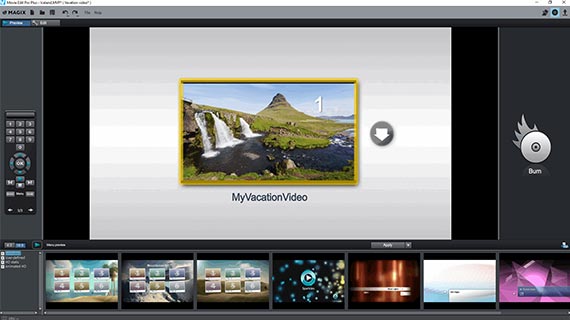
Nagrywanie lub eksportowanie
filmu wakacyjnego na płytę
Na koniec odtwórz swój wakacyjny film całkowicie od przodu do tyłu, aby upewnić się, że niczego nie pominąłeś.
Jeśli wszystko jest w porządku, nagraj swoje dzieło na płytę lub wyeksportuj je jako plik wideo lub do smartfona.
- Nagrywanie na płycie: Możliwe jest użycie płyt DVD, AVCHD lub Blu-ray. W prawej górnej części ekranu kliknij symbol płyty, aby otworzyć interfejs Nagraj. Tutaj wybierz szablon menu lub stwórz z elementów filmu urlopowego indywidualne menu wyboru. Następnie nagraj swój film z wakacji, łącznie z menu wyboru, na płytę, którą można odtworzyć na każdym standardowym odtwarzaczu i ciesz się oglądaniem filmu na telewizorze.
- Eksport pliku wideo: Eksportuj film z wakacji poprzez menu „Plik“ > "Eksportuj film", np. jako plik MP4. W oknie eksportu wybierz odpowiednie ustawienie początkowe lub dostosuj ustawienia enkodera ręcznie.
- Ładowanie do Internetu: Społeczności Vimeo i YouTube są bezpośrednio podłączone. Wystarczy jedno kliknięcie myszy, a ulepszone wideo zostanie przesłane bezpośrednio do Twojego profilu. Kliknij symbol strzałki w prawej górnej części ekranu, aby otworzyć okno dialogowe "Zakończ tworzenie filmu".
- Przesyłanie do smartfona: W oknie dialogowym "Zakończ tworzenie filmu" znajdziesz również opcję "Wyślij do urządzenia przenośnego". Musisz tylko wybrać urządzenie – wszystko inne zostaje automatycznie ustawione przez Movie Studio. Jeśli podłączyłeś smartfon do komputera, to po wyeksportowaniu pliku wakacyjny film zostanie przeniesiony bezpośrednio do Twojego urządzenia.




